スクリーンセーバーにYouTube動画を再生、
好きな動画を5つまでシャッフル再生できる
ソフト。風景動画や空撮動画、
様々なYouTube動画を設定可能です。
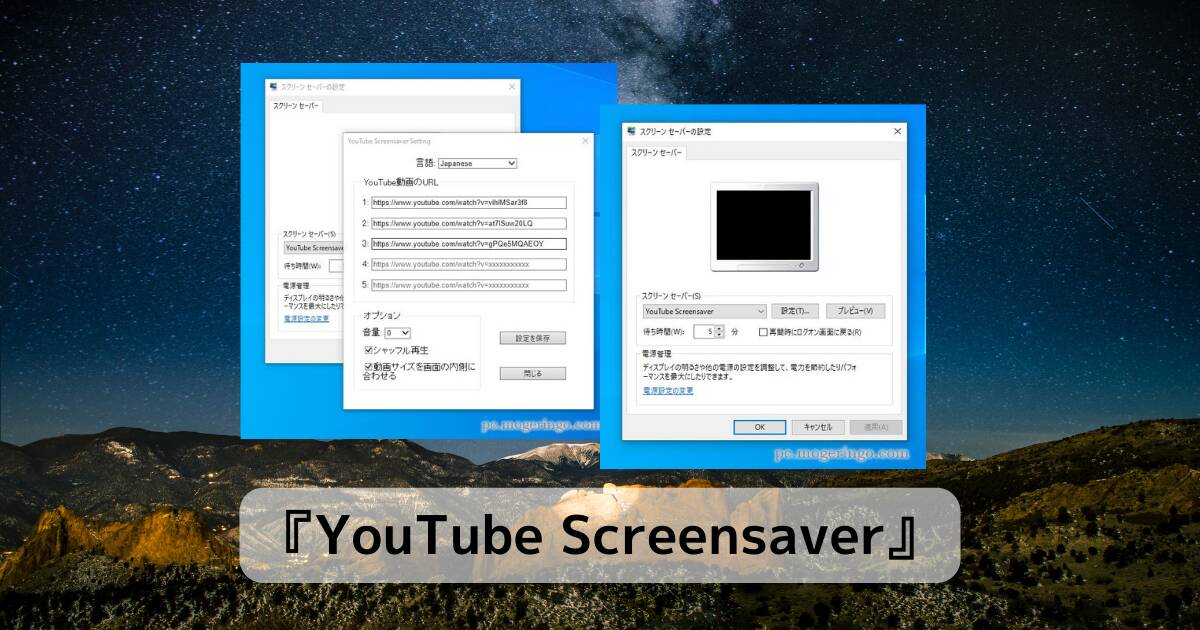
目次
リンク先
YouTube Screensaver ダウンロードはこちらから
2025/1/9追記 新バージョンが公開されています。リンク先はこちらから
ダウンロードとインストール

上記リンク先ページを開いて「ダウンロード」をクリックします。

ダウンロードしたファイルを解凍します。
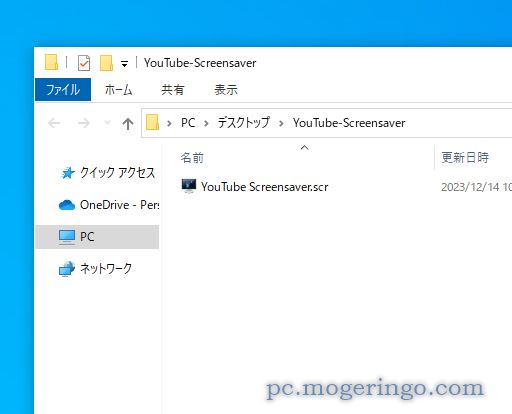
解凍したフォルダ内にSCRファイルが展開されるので、右クリックを押します。
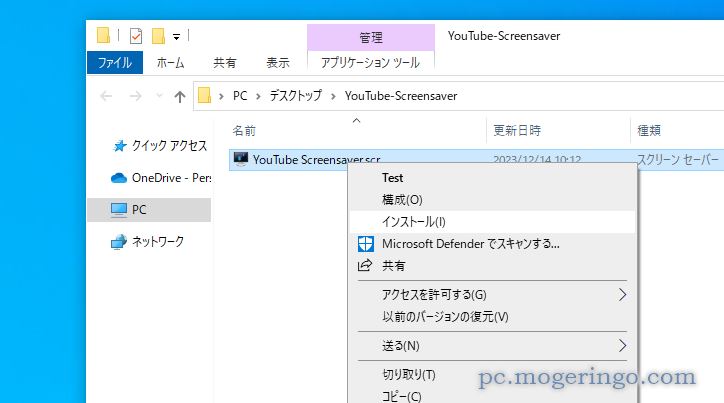
メニュー内の「インストール」をクリックすると、インストールが完了します。
使い方
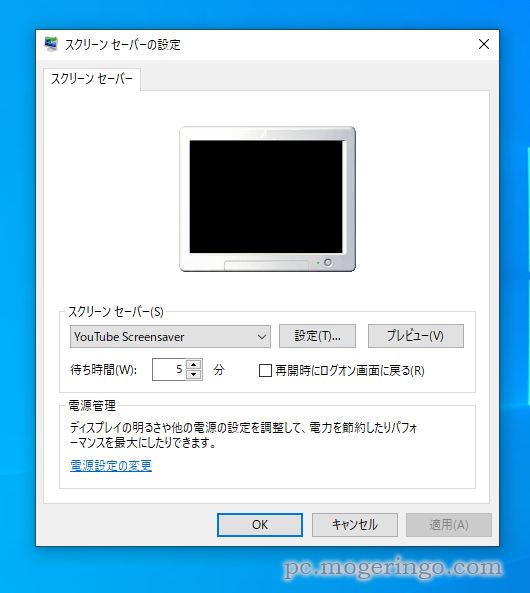
スクリーンセーバーの設定画面が開くので「設定」を押します。
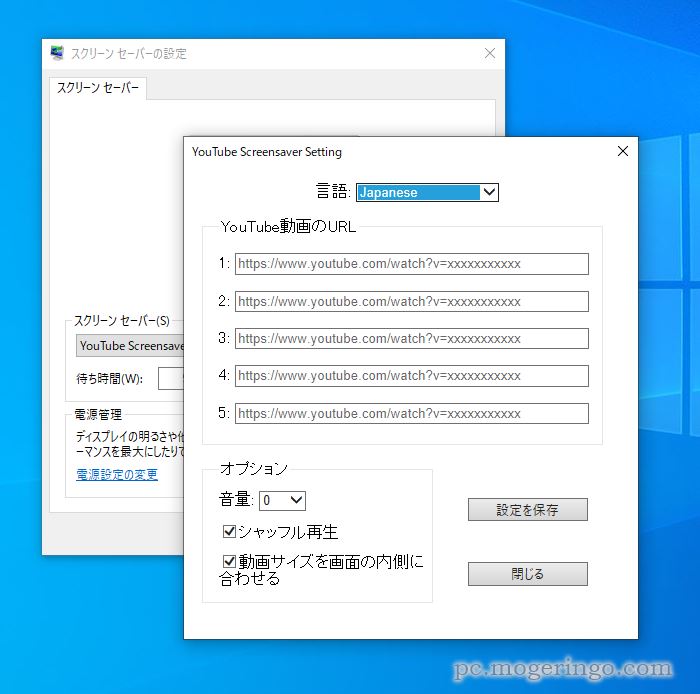
言語を「Japanese」にして、好きなYouTube動画のURLを5つ登録が可能です。
オプションでは音量やシャッフル再生、画面サイズの設定が可能です。
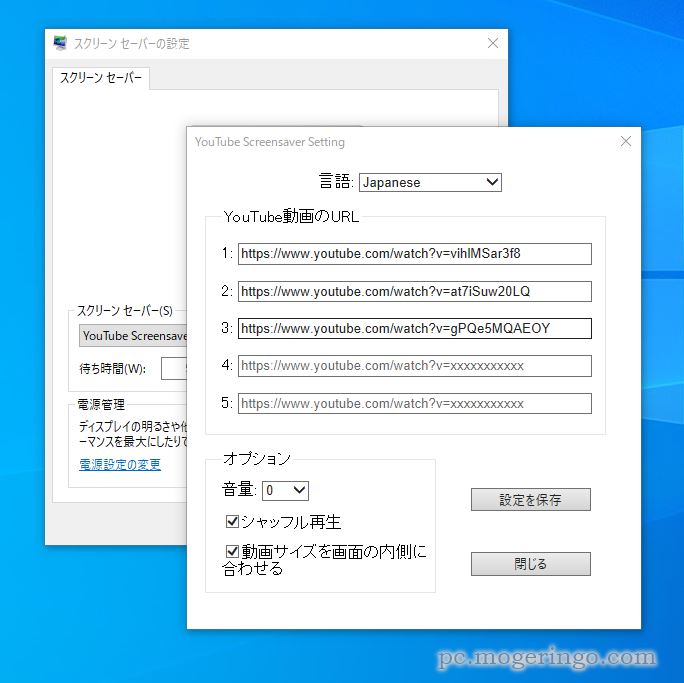
こんな感じでURLを入力したら「設定を保存」で完了です。
スクリーンセーバーにYouTube動画が再生されます。
またLive配信動画の設定も可能ですが、現在のライブではなく最初からの再生となるので、
注意が必要です。
レビュー
空撮映像など見ていても飽きない動画など、
YouTube上の動画をスクリーンセーバーにできるのでとても便利です。
音量の調整も可能なので、音が出せる場合は好きなアーティストのMVなども
楽しくなりそうです。

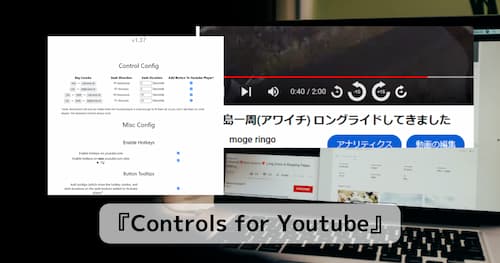


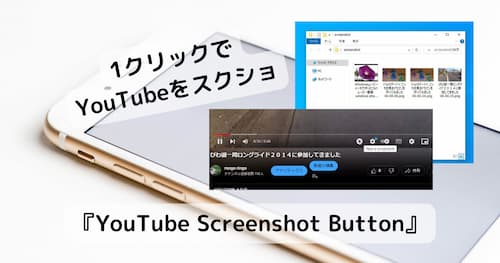


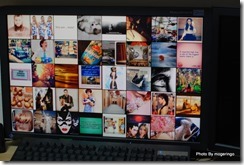
コメント